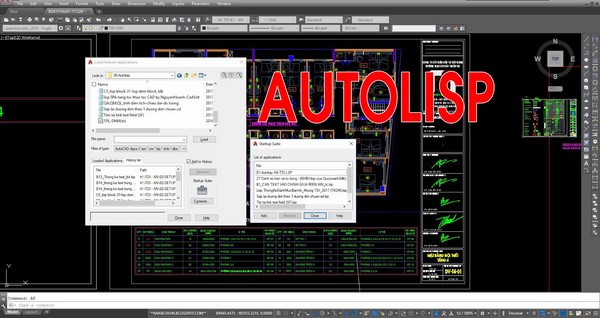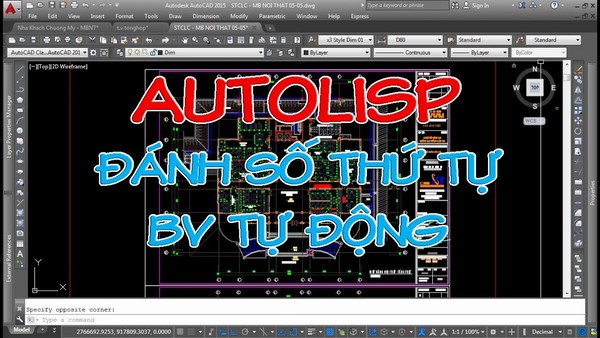Lệnh vát góc trong Cad là lệnh thông dụng và được sử dụng nhiều nhất khi thiết kế đối tượng trong bản vẽ. Theo đó, để vát góc cho đối tượng, bạn phải sử dụng lệnh Chamfer. Vậy, cách sử dụng lệnh này như thế nào? Quy trình thực hiện bao gồm mấy bước? Tất cả sẽ được Unica giải đáp trong bài viết dưới đây.
Video hướng dẫn chi tiết cách sử dụng lệnh vát góc trong Autocad
Cách gọi lệnh Chamfer
Chamfer là lệnh dùng để tạo vát góc giữa 2 đoạn thẳng giao nhau trong bản vẽ Autocad. Nếu bạn là người học Autocad thì tuyệt đối không thể không biết đến lệnh này. Cụ thể, một góc xiên cần vát sẽ được xác định bằng cách chọn 2 đối tượng có cùng loại hoặc khác loại, ví dụ như: đường thẳng Lines, Polylines, Rays hoặc Xlines. Ngoài tên gọi là lệnh chamfer trong cad thì lệnh Chamfer còn được gọi là lệnh bo góc vát.

Có hai cách để gọi lệnh Chamfer mà bạn có thể áp dụng
Để có thể gọi lệnh Chamfer thì bạn có thể thực hiện theo 2 cách sau đây:
- Cách 1: Khi giao diện Cad được mở, trên bàn phím bạn nhập lệnh CHA hoặc Chamfer sau đó nhấn Enter để hiển thị lệnh.
- Cách 2: Trên thanh công cụ, bạn click chuột chọn menu Modify, sau đó bạn click chuột chọn lệnh Chamfer.
>>> Xem thêm: Chàng trai Thanh Bình kiếm thu nhập 2X mỗi tháng nhờ thành thạo Autocad
Thành thạo Autocad 2D và 3D với khóa học Autocad Online ngay. Khóa học giúp bạn làm chủ công cụ vẽ, chỉnh sửa, quản lý cho đến các thao tác để tạo ra được sản phẩm là các bản vẽ thiết kế hoàn chỉnh.
Quy trình thực hiện lệnh vát góc trong Cad
Để thực hiện vát góc cho các đối tượng trong bản vẽ Cad thì bạn thực hiện theo quy trình sau:
- Bước 1: Tiến hành gọi lệnh Chamfer
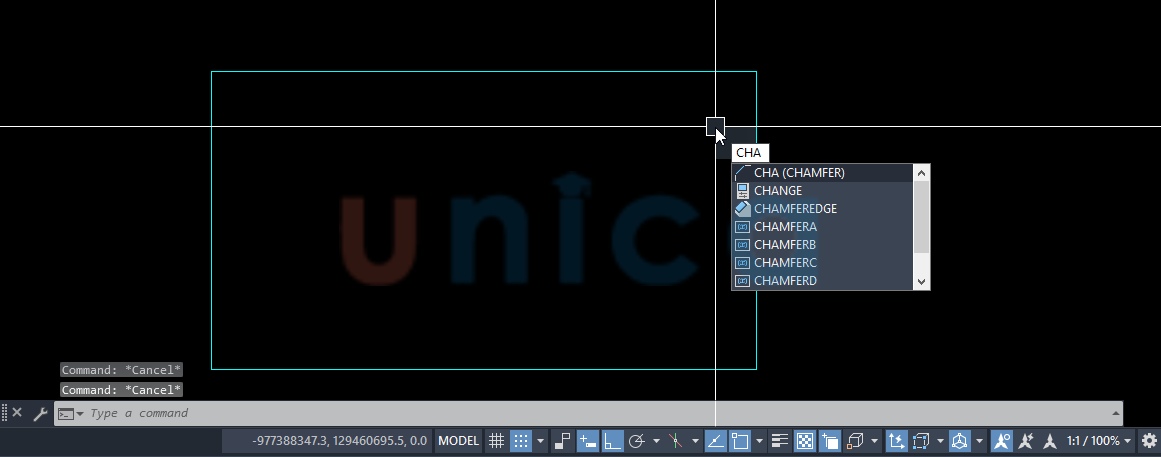
Thực hiện lệnh vát góc trong Cad
- Bước 2: Trên giao diện của lệnh, bạn tiến hành nhập các lựa chọn. Bao gồm các câu lệnh sau:
+ Lệnh Command: Dùng để gọi lệnh.
+ Lệnh Select first line or: Bạn nhập D.
+ Lệnh Specify first chamfer distance <0.000>: Nhập giá trị khoảng cách của cạnh góc vát thứ nhất.
+ Lệnh Specify first chamfer distance <12.000>: Nhập giá trị khoảng cách của cạnh góc vát thứ hai.
+ Lệnh Select first line or shift-select to apply corner or: Kích chọn cạnh thứ nhất hoặc sử dụng các lựa chọn khác để định kích thước đường góc vát.
+ Lệnh second line or shift-select to apply corner or: Kích chọn cạnh thứ hai của góc vát.
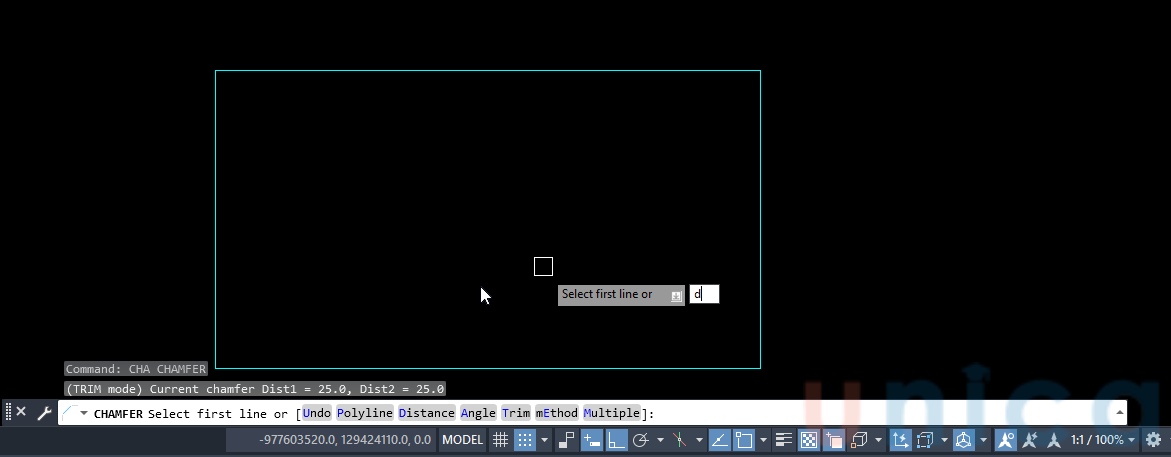
Cách dùng lệnh vát góc trong Cad
- Bước 3: Sau khi đã lựa chọn xong thông số cho các câu lệnh, bạn nhấn OK để hoàn thành và kết thúc lệnh.
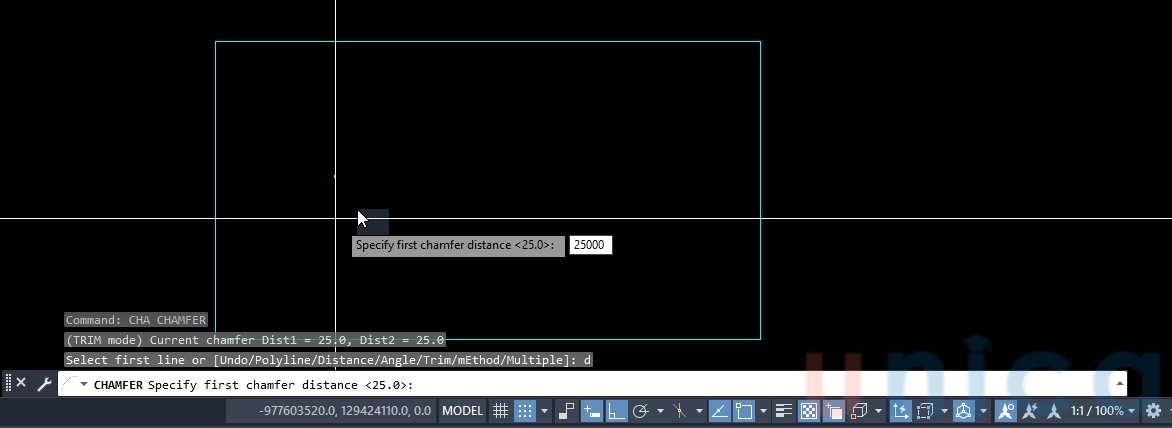
Cách sử dụng lệnh Chamfer để vát góc không quá phức tạp
- Bước 4: Click chọn 2 cạnh muốn vát góc
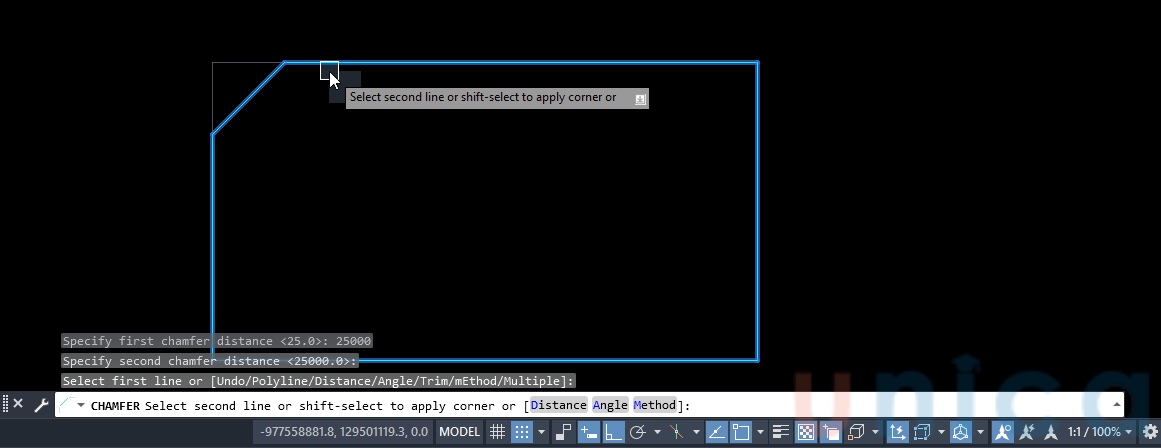
Click chọn góc muốn vát
- Bước 5: Nhấn Enter để kết thúc lệnh và xem kết quả
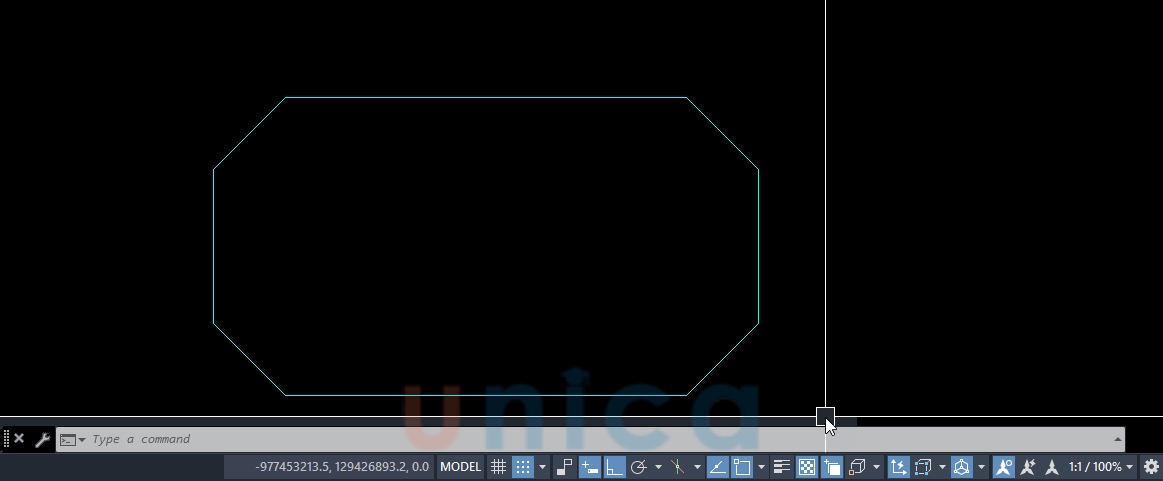
Xem kết quả
Như vậy, cách sử dụng lệnh cha trong cad không quá phức tạp, bạn chỉ cần chú ý đến cách sử dụng các câu lệnh là có thể vát góc cho đối tượng một cách chính xác và đúng tỷ lệ nhất. Tuy nhiên, bạn cũng cần lưu ý: Nếu nhập giá trị khoảng cách cho các góc vát quá lớn hoặc quá bé so với cạnh cần vát góc thì lệnh Chamfer sẽ không thể thực hiện được. Vì vậy, bạn cần chú ý xác định giá trị thích hợp trước khi thực hiện vát góc cho đối tượng.
>>> Xem ngay: Cách sử dụng lệnh Rec trong Cad đơn giản chi tiết nhất
Các tùy chọn khác của lệnh Chamfer
Bên cạnh dùng để vát góc các đối tượng trong Cad thì lệnh Chamfer còn được dùng để tạo góc vát hàng loạt hoặc tạo góc vát từ độ dài vát cạnh thứ nhất và một giá trị góc. Cách sử dụng lệnh chamfer trong cad thực hiện cụ thể như sau:
Tạo vát góc hàng loạt bằng Polyline
Đối với công cụ Polyline trên lệnh vát góc trong Cad Chamfer, bạn có thể sử dụng để vát góc hàng loạt các đối tượng. Đối với thao tác này, bạn tiến hành thực hiện theo cách dùng lệnh chamfer trong cad bước sau đây:
- Bước 1: Gọi lệnh Chamfer. Sau đó gõ D và nhấn Enter để hiển thị công cụ.
- Bước 2: Trên công cụ, bạn nhập độ dài vát cạnh 1, nhấn Enter. Tiếp theo, nhập độ dài vát cạnh 2, nhấn Enter.
- Bước 3: Gõ P trên giao diện để hiển thị lệnh Polyline và click chuột để chọn hình cần tạo góc vát. Xong bạn nhấn OK để kết thúc lệnh.
Đối với cách này bạn cần chú ý là đối với các đoạn thẳng quá ngắn đã tương thích với tỷ lệ ban đầu của bản vẽ thì sau khi đã vát góc bạn sẽ không thể sửa đổi.
>>> Xem ngay: Hướng dẫn 2 lệnh lọc đối tượng trong Cad đơn giản nhất

Bạn có thể sử dụng lệnh Chamfer để vát góc hàng loạt qua công cụ Polyline
Tạo góc vát từ độ dài cạnh thứ nhất và một giá trị góc bằng công cụ Angel
Đối với thao tác này thì bạn thực hiện theo các bước sau đây:
- Bước 1: Gọi lệnh Chamfer trên giao diện Cad, sau đó gõ lệnh A và nhấn Enter để hiển thị lệnh Angel
- Bước 2: Trên giao diện của lệnh Angel, bạn nhập độ dài vát cạnh 1 rồi nhập góc vát và chọn cạnh 1. Tiếp theo bạn chọn cạnh vát độ dài thứ 2.
- Bước 3: Sau khi chọn xong, bạn nhấn OK để hoàn thành và kết thúc lệnh.
Với cách thực hiện lệnh vát góc trong Cad nêu trên, chắc chắn sẽ giúp cho bản vẽ mà bạn thiết kế được chính xác và đúng chuẩn hơn.
Kết luận
Để bạn có thể tìm hiểu thêm nhiều công cụ cũng như nâng cao kiến thức trong quá trình thực hiện thiết kế các bản vẽ chuẩn xác. Mời bạn đọc theo dõi thêm khóa học 3d max từ các giảng viên của Unica. Với các bài giảng được thiết kế bằng các video chi tiết giúp người học dễ hiểu và có thể thực hành ngay vào trong quá trình thiết kế của mình.
Chúc các bạn thành công!